Erfahren Sie mehr über die besten kostenlosen Möglichkeiten zum Konvertieren von PDF-Dateien in bearbeitbare Word-Dokumente auf Mobilgeräten und auf Ihrem Computer.
Das Portable Document Format oder PDF ist auf der ganzen Welt weit verbreitet. Das Beste an einem PDF-Dokument ist, dass der angezeigte Inhalt unabhängig vom verwendeten Betriebssystem oder Gerät genau gleich aussieht.
Allerdings ist es keine leichte Aufgabe, Änderungen an einer PDF-Datei vorzunehmen, weshalb die Konvertierung einer PDF-Datei in ein Word-Dokument alles einfacher machen kann. Es gibt verschiedene Möglichkeiten, PDF-Dateien in bearbeitbare Word-Dokumente umzuwandeln.
Darüber hinaus haben wir auch Möglichkeiten integriert, mit denen Sie gescannte PDF-Dateien kostenlos in Word-Dokumente konvertieren können. Um mehr über diese Methoden zu erfahren, lesen Sie weiter.
So konvertieren Sie PDF in Word
Mit der ersten von uns vorgeschlagenen Methode können Sie PDF-Dateien schnell in Word konvertieren, ohne Anwendungen installieren zu müssen. Diese Methode funktioniert auf allen Geräten, sei es ein Computer oder ein Smartphone. Befolgen Sie jedoch diese Schritte.
- Besuche die Website www.hipdf.com.
- Sobald die Website geladen ist, klicken Sie auf die zweite Option von oben, die besagt: PDF zu Word.
- Tippen Sie als Nächstes auf Dateiauswahl > PDF auswählen Von Ihrem Computer > klicken Sie auf öffnen.
- Sobald der Download abgeschlossen ist, drücken Sie Umwandlung >Warten Sie, bis die Konvertierung der Datei abgeschlossen ist> Herunterladen.
- Das war's, Ihr bearbeitbares Dokument wird jetzt auf Ihren Computer heruntergeladen. Dieser Vorgang ist auch auf Smartphones ähnlich.
- Wenn Sie dies offline tun möchten, können Sie die App dafür auch auf Ihren PC herunterladen. So laden Sie eine App herunter Wonder PDFelement Klicken Sie bei Windows- oder Mac-Computern auf hier.
- Sobald die Seite geladen ist, klicken Sie auf Kostenfreier Download zum Herunterladen.
- Nachdem Sie die Datei heruntergeladen haben, installieren und öffnen Sie sie.
- Tippen Sie auf dem Startbildschirm der App auf Datei öffnen > PDF auswählen Von Ihrem Computer > klicken Sie auf öffnen.
- Nach dem Download der Datei brauchen Sie nur Export Diese PDF-Datei in ein Word-Dokument umwandeln.
So konvertieren Sie gescannte PDF-Dateien in bearbeitbare Word-Dokumente
Mit der obigen Methode können Sie die meisten PDF-Dateien in ein Word-Dokument konvertieren. Mit dieser Methode können Sie gescannte PDF-Dateien jedoch nicht kostenlos in Word-Dokumente konvertieren. Dazu gibt es einen anderen Weg. Folge diesen Schritten.
- Laden Sie Microsoft Word herunter und installieren Sie es auf Ihrem Computer – Windows 10 و macOS.
- Öffnen Sie Microsoft Word auf Ihrem Computer und laden Sie die gescannte PDF-Datei hoch. Sie werden sehen, dass MS Word die Datei automatisch in ein Word-Dokument konvertiert. Sobald das Dokument hochgeladen wurde, können Sie es leicht bearbeiten.
- Nachdem Sie die Bearbeitung abgeschlossen haben, können Sie einfach Dokument speichern als Word-Datei auf Ihrem Computer.
- Eine alternative Methode besteht darin, gescannte PDFs mit Google Docs in Word-Dokumente zu konvertieren. Besuchen Sie dazu drive.google.com auf deinem Computer. Stellen Sie sicher, dass Sie in Ihrem Google-Konto angemeldet sind.
- Klicken جديد > dann klick eine Datei herunterladen > dann Wählen Sie die gescannte PDF-Datei aus Vom Computerspeicher > Klicken Sie auf öffnen. Ihr Download wird nun gestartet.
- Sobald der Download abgeschlossen ist, klicken Sie auf sonst و Wählen Sie die Datei aus die Sie gerade heruntergeladen haben. Sie müssen diese Datei mit Google Docs öffnen. Klicken Sie dazu auf die Datei > klicken Sie auf Das vertikale Drei-Punkte-Symbol neben dem Löschen-Button > geöffnet mit > Google Dokumente.
- Klicken Sie nach dem Hochladen der Datei in Google Docs auf eine Datei > Herunterladen > Microsoft Word. Die Datei wird nun als Word-Dokument auf Ihren Computer heruntergeladen. Sie können es dann später öffnen und jederzeit bearbeiten.
Wenn Sie diese einfachen Methoden befolgen, können Sie Ihre PDF-Dateien jetzt ganz einfach in bearbeitbare Word-Dokumente konvertieren. Das Beste daran ist, dass diese Methoden völlig kostenlos sind und ihre Arbeit erledigen.
Vielleicht interessiert Sie auch:
Wir hoffen, Sie finden diesen Artikel hilfreich für Sie Der einfachste Weg, PDF kostenlos in Word zu konvertieren. Teilen Sie Ihre Meinung und Erfahrung in den Kommentaren. Wenn Ihnen der Artikel geholfen hat, teilen Sie ihn unbedingt mit Ihren Freunden.





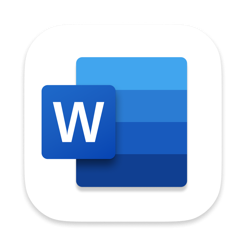






Sehr gut, vielen Dank
Es ist eine enorme Zeitersparnis. Danke dir